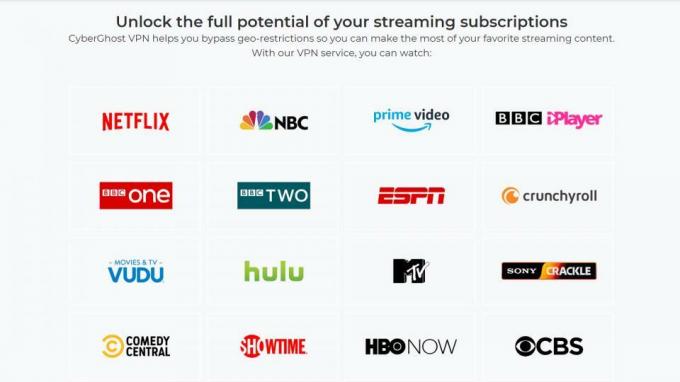Javítás: A Dying Light 2 összeomlik PS4, PS5 vagy Xbox konzolokon
Vegyes Cikkek / / February 04, 2022
A Dying Light 2: Stay Human egy nyitott világú, történetekkel vezérelt játék, de plusz bónuszként többjátékos is lesz benne, így a játékosok akár 4 játékossal is együtt élhetik át a történetet. A játékosok legfeljebb 4 játékossal játszhatják végig a történetet. Ha azonban úgy tűnik, hogy sok játékos tapasztalja a Dying Light 2 Crashing problémáját PS4, PS5, vagy Xbox Konzolok.
Most, ha Ön is ugyanezzel szembesül indításkor vagy játék közben, akkor feltétlenül kövesse ezt a hibaelhárítási útmutatót a probléma teljes megoldásához. Nem tagadhatjuk, hogy a címek túlságosan bugosak és tele vannak hibákkal, amelyek magukban foglalhatják a szerverhibákat, az összeomlásokat, a fekete képernyővel kapcsolatos problémákat, a grafikus hibákat, a késéseket, a akadozásokat, a kereteséseket stb. Eközben várhatóan szerverrel kapcsolatos problémák is adódhatnak.

Az oldal tartalma
-
Javítás: A Dying Light 2 összeomlik PS4, PS5 vagy Xbox konzolokon
- 1. Ellenőrizze a Rendszerfrissítéseket
- 2. Mentett játékadatok törlése (PS4/PS5)
- 3. Adatbázis újraépítése (PS4/PS5)
- 4. Telepítse újra a Dying Light 2-t: Stay Human
- 5. Állítsa vissza a konzolt
Javítás: A Dying Light 2 összeomlik PS4, PS5 vagy Xbox konzolokon
Tehát minden további nélkül ugorjunk bele az alábbi útmutatóba.
1. Ellenőrizze a Rendszerfrissítéseket
Javasoljuk, hogy ellenőrizze a rendszerfrissítéseket a PlayStation vagy az Xbox konzolon, mielőtt bármilyen más megoldásba kezdene. Néha egy elavult rendszerfelépítés több problémát is okozhat.
PlayStation számára:
- Nyissa meg a Beállítások menüt a PlayStation konzolon.
- Válassza a Rendszerszoftver-frissítés > Győződjön meg arról, hogy vannak-e elérhető frissítések, és kövesse a képernyőn megjelenő utasításokat a frissítési folyamat befejezéséhez.
- Ha végzett, indítsa újra a rendszert a változtatások alkalmazásához.
Xbox esetén:
- Nyomja meg a Kezdőlap gombot az Xbox konzolon az Irányítópult menü megnyitásához.
- Most válassza a menü alján található Beállítások > Összes beállítás kiválasztása lehetőséget.
- Válassza a Rendszer > Frissítések menüpontot.
- Válassza a Frissítési konzolt (ha elérhető) > Kövesse a képernyőn megjelenő utasításokat a frissítési folyamat befejezéséhez.
- Ha elkészült, feltétlenül indítsa újra a konzolt a módosítások alkalmazásához.
2. Mentett játékadatok törlése (PS4/PS5)
Nos, a sérült vagy hiányzó játékadatok több problémát is okozhatnak a PlayStation konzol összeomlásakor. Javasoljuk, hogy törölje a mentett játékadatokat a PS4/PS5 konzolon a probléma ellenőrzéséhez.
- Nyissa meg a Beállítások menü > Tárhely kiválasztása menüpontot.
- Válassza a Mentett adatok > Dying Light 2 lehetőséget.
- Nyomja meg az Opciók gombot a vezérlőn, majd válassza ki a mentett játékadatfájlokat (egy vagy több).
- Nyomja meg a Törlés gombot, és erősítse meg a feladatot a befejezéshez.
- Ha elkészült, feltétlenül indítsa újra a konzolt a módosítások alkalmazásához.
A Dying Light 2: Stay Human játék összes helyileg mentett adata törlődik PlayStation konzolodról. De ne aggódj. Mivel online vagy, az összes mentett játékadat ott lesz.
Ennek ki kell javítania a Dying Light 2 összeomlását PS4, PS5 vagy Xbox konzolokon.
Reklámok
3. Adatbázis újraépítése (PS4/PS5)
Az adatbázis újraépítése a PlayStation konzolon gyorsan megoldhatja a lehetséges problémákat vagy hibákat. Ehhez tegye a következőket:
- Kapcsolja ki teljesen a konzolt. Húzza ki a tápkábelt a konzolból, és várjon körülbelül 2-3 percet.
- Most csatlakoztassa a tápkábelt, majd kapcsolja be a gyorsítótárazott adatok automatikus törléséhez a rendszerből.
Ellenőrizze, hogy ez a probléma megoldódott-e a Dying Light 2 játékkal vagy sem. Ha nem, kövesse az alábbi lépéseket.
- Most nyomja meg és tartsa lenyomva a bekapcsológombot a PlayStation konzolon, amíg 2 sípolást nem hall. [A második hangjelzés hét másodperc múlva hallható]
- A konzol csökkentett módban indul el > Csatlakoztassa a vezérlőt az USB-hez a konzollal, és nyomja meg a PS gombot a vezérlőn.
- Ezután megjelenik egy „Adatbázis újraépítése” opció.
- Válassza az Adatbázis újraépítése lehetőséget, és erősítse meg a feladatot.
- A merevlemez adatméretétől függően ez eltarthat egy ideig. Legyen egy kis türelmed.
- Ha elkészült, csak indítsa újra a rendszert a szokásos módon.
4. Telepítse újra a Dying Light 2-t: Stay Human
Ha az összeomlási probléma továbbra is fennáll a Dying Light 2: Stay Human játékkal, akkor mindenképpen távolítsa el és telepítse újra a játékot a konzolon. Meg kell oldania a problémát. Ehhez tegye a következőket:
Reklámok
PS4/PS5 esetén:
- Nyissa meg a Beállítások > Tárhely kiválasztása menüpontot.
- Válassza ki a Dying Light 2: Stay Human játékot a listából, majd nyomja meg a Törlés gombot.
- A játék törlése után töltse le és telepítse újra a megfelelő áruházból.
Xbox esetén:
- Nyomja meg az Xbox gombot a vezérlőn a Guide menü megnyitásához.
- Válassza a Saját játékok és alkalmazások > Az összes megtekintése > Választás a játékok közül lehetőséget.
- Ezután válassza a Telepítésre kész lapot, majd válassza a Sor kiválasztása lehetőséget.
- Válassza ki az újratelepíteni kívánt Dying Light 2 játékot.
- Most nyomja meg a Menü gombot a vezérlőn.
- Válassza a Játék és kiegészítők kezelése vagy az Alkalmazás kezelése lehetőséget.
- Válassza a Dying Light 2 lehetőséget, majd válassza az Összes eltávolítása lehetőséget.
- A feladat megerősítéséhez feltétlenül válassza az Összes eltávolítása lehetőséget.
- Várja meg, amíg az eltávolítási folyamat befejeződik.
- A változtatások alkalmazásához indítsa újra a rendszert.
- Ezután nyomja meg az Xbox gombot a vezérlőn a Guide menü ismételt megnyitásához.
- Kattintson a Saját játékok és alkalmazások > Válassza az Összes megtekintése > Ugrás a játékokra lehetőséget.
- Válassza a Telepítésre kész lapot, majd kattintson az Install for Dying Light 2 gombra.
- Várja meg a telepítési folyamatot, majd indítsa újra a konzolt.
Ez a módszer segíthet a Dying Light 2 összeomlásának kijavításában PS4, PS5 vagy Xbox konzolokon.
5. Állítsa vissza a konzolt
Ha egyik megoldás sem jön be az Ön számára, próbálja meg a gyári beállítások visszaállítását a konzolon a probléma ellenőrzéséhez.
PlayStation számára:
- Nyissa meg a Beállítások menüt a PlayStation konzolon.
- Válassza az „Inicializálás” lapot, majd a „PS4 inicializálása” vagy a „PS5 inicializálása” lehetőséget.
- A következő oldalon válassza a „Teljes” lehetőséget.
- Mostantól a PlayStation 4/5 automatikusan elkezdi törölni magát, hogy visszaállítsa a gyári alapértékeket. Ez a folyamat a tárolóra telepített adatoktól függően néhány órát is igénybe vehet.
- Hagyja, hogy a folyamat befejeződjön. Ha elkészült, feltétlenül indítsa újra a rendszert.
Xbox esetén:
- Nyomja meg az Xbox gombot a vezérlőn a Guide menü megnyitásához.
- Válassza a Profil és rendszer > Lépjen a Beállítások > Rendszer kiválasztása elemre.
- Nyissa meg a Konzolinformáció > Konzol visszaállítása lehetőséget.
- Ilyen üzenet jelenik meg, mint például a Konzol visszaállítása?
- Itt válassza a Reset lehetőséget, és távolítson el mindent. [Ez törli az összes felhasználói adatot, beleértve a fiókokat, a mentett játékokat, a beállításokat, az összes telepített alkalmazást és játékot stb.]
- Bár választhatja a Visszaállítás lehetőséget, és megtarthatja a játékaimat és alkalmazásaimat, ez a legtöbb esetben nem oldja meg a problémát.
- Miután kiválasztotta a lehetőséget, az Xbox-konzol megkezdi a rendszer törlését és visszaállítását a gyári alapértelmezett beállításokra.
- Várja meg, amíg a folyamat befejeződik, majd indítsa újra a konzolt.
Ennyi, srácok. Feltételezzük, hogy ez az útmutató hasznos volt az Ön számára. További kérdések esetén kommentben teheti meg alább.